Докато се опитват да инсталират нов принтер, много потребители съобщават, че срещат съобщение, дадено по-долу:
Принтерът не може да се инсталира. Вече съществува друг принтер или принтер с това име
Сега основната причина, поради която това се случва, е, че регистърът в Windows 10 има en запис, който не е бил премахнат, когато сте премахнали по-стария принтер със същото име. Номерът е да премахнете този запис от системния регистър и да се отървете от тази грешка.
И така, тук са лесните стъпки за отстраняване на тази грешка.
Забележка: - Преди да правите промени в редактора на системния регистър, просто отидете Файл -> Експортиране и вземете a Архивиране от настройките на системния регистър.
Стъпки за отстраняване на тази грешка
1] Натиснете Клавиш на Windows + R да се отвори.
2] Сега, пиши regedit в него и натиснете въведете ключ.

3] След като се отвори редакторът на системния регистър, просто отидете на следното място: -
HKEY_LOCAL_MACHINE \СИСТЕМА\CurrentControlSet \Контрол \Печат \Принтери
4] Щракнете двукратно върху Принтери, за да разширите списъка.
Сега изтрийте всеки наличен ключ със същото име като името на стария принтер.
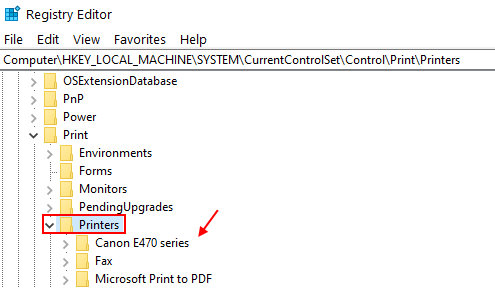
5] Сега затворете редактора на системния регистър.
6] Сега натиснете Клавиш на Windows и R заедно, за да отворите РАБОТА отново.
7] Сега напишете услуги.msc в него и натиснете Enter.
8] Сега, Намери Спулер за печат обслужване.
9] Щракнете с десния бутон върху него и щракнете Спри се.
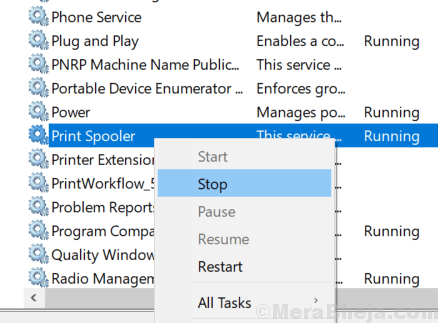
10] Щракнете с десния бутон върху него и щракнете старт.
Сега опитайте отново. Най-вероятно проблемът ви ще бъде решен

